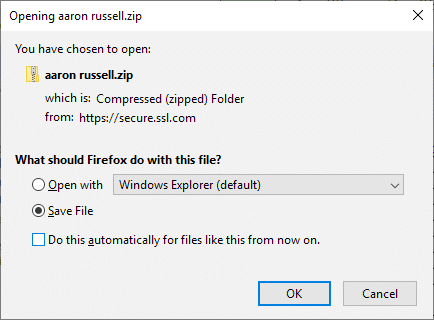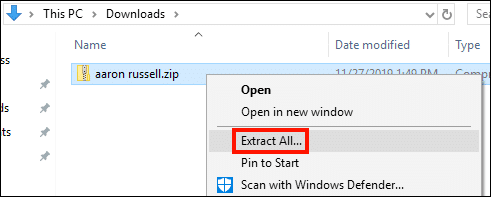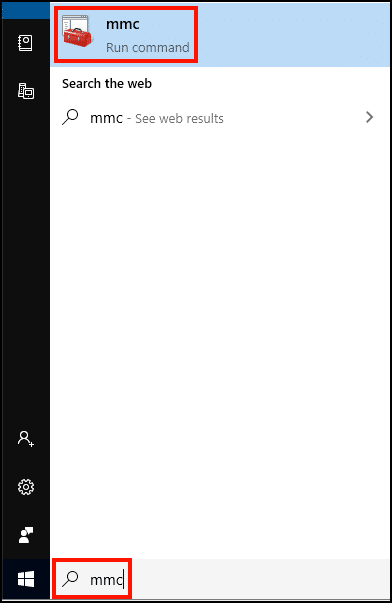หากคุณประสบปัญหาในการใช้ SSL.com อีเมลการรับรองความถูกต้องของไคลเอ็นต์และใบรับรองการเซ็นเอกสารสิ่งสำคัญคือต้องตรวจสอบให้แน่ใจว่ามีการติดตั้งใบรับรองการสนับสนุน (ระดับกลางและระดับราก) ที่จำเป็นทั้งหมดในระบบของคุณ วิธีการนี้จะช่วยคุณในการดึงใบรับรองเหล่านี้และติดตั้งใน MMC บน Windows 10
หมายเหตุ หากคุณกำลังใช้ใบรับรอง ติดตั้งบน YubiKey หรือโทเค็นที่ปลอดภัยอื่น ๆ คุณยังจำเป็นต้องติดตั้งใบรับรองที่สนับสนุนเหล่านี้บนคอมพิวเตอร์ของคุณ
-
ลงชื่อเข้าใช้บัญชีผู้ใช้ SSL.com ของคุณและไปที่คำสั่งใบรับรองของคุณจากนั้นคลิกที่ ดาวน์โหลด ลิงค์
-
หา ดาวน์โหลดใบรับรองตามแพลตฟอร์ม ตารางจากนั้นคลิก ดาวน์โหลด ลิงค์สำหรับ แพลตฟอร์มอื่น ๆ.
-
ดาวน์โหลดไฟล์ zip
-
ค้นหาไฟล์ zip ในคอมพิวเตอร์ของคุณจากนั้นแตกไฟล์โดยคลิกขวาและเลือก แตกออก… จากเมนูจากนั้นคลิก สารสกัด ในหน้าต่างที่เปิดขึ้น
-
จุดเปิด MMC บนคอมพิวเตอร์ของคุณ คุณสามารถค้นหาได้โดยพิมพ์“ mmc” ในแถบค้นหาของ Windows
-
Choose ไฟล์> เพิ่ม / ลบ Snap-in ... จากเมนู
-
ให้แน่ใจว่า คอมพิวเตอร์เฉพาะที่ ถูกเลือกแล้วคลิก เสร็จสิ้น ปุ่ม
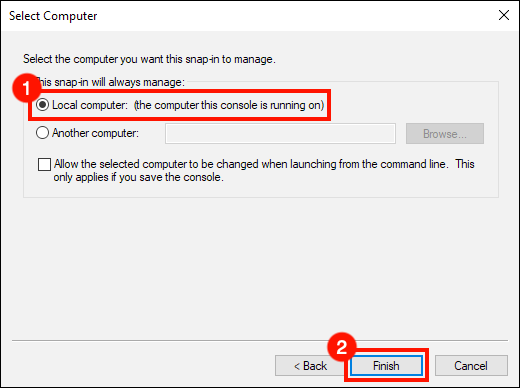
-
คลิก OK เพื่อปิด เพิ่มหรือลบสแนปอิน กล่องโต้ตอบ
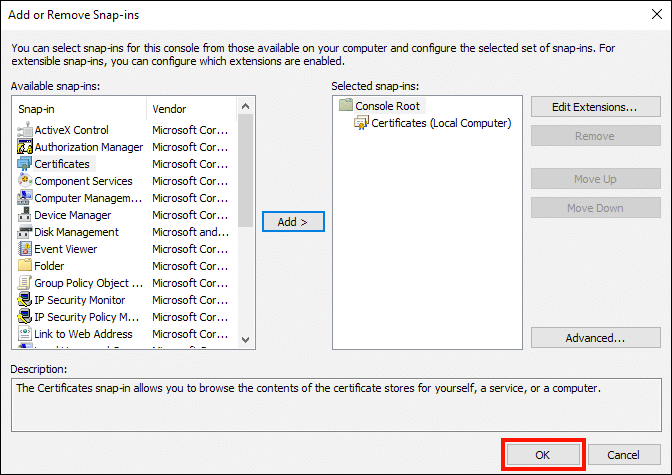
-
เลือก ใบรับรอง (Local Computer) จากบานหน้าต่างด้านซ้าย
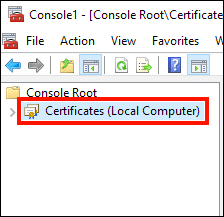
-
คลิกขวาที่ ผู้ออกใบรับรองระดับกลางจากนั้นเลือก งานทั้งหมด> นำเข้า ... จากเมนู
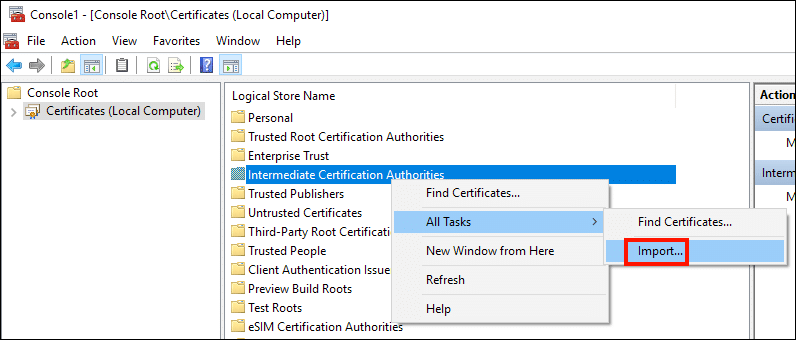
-
พื้นที่ ตัวช่วยสร้างการนำเข้าใบรับรอง จะเปิด หนา ถัดไป ปุ่ม
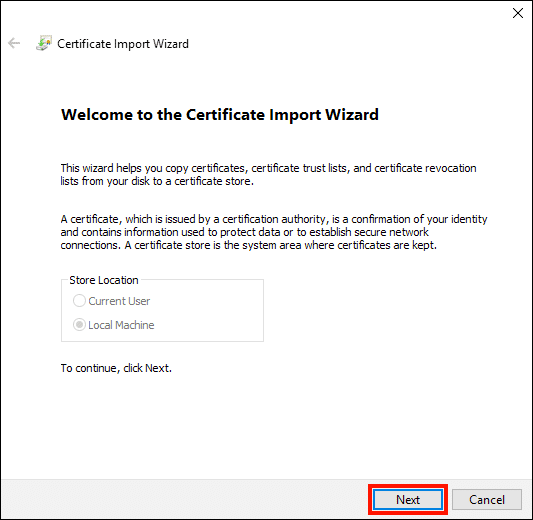
-
คลิก หมวดหมู่สินค้า ปุ่ม
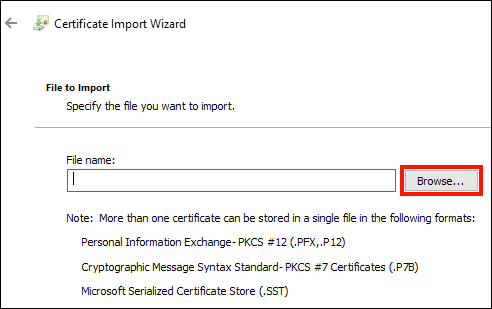
-
ในกล่องโต้ตอบเปิดไฟล์ให้ไปที่
SSL_COM_CLIENT_CERTIFICATE_INTERMEDIATE_CA_RSA_R2.crtในโฟลเดอร์คลายซิปจากขั้นตอน 4ด้านบนและคลิก จุดเปิด ปุ่ม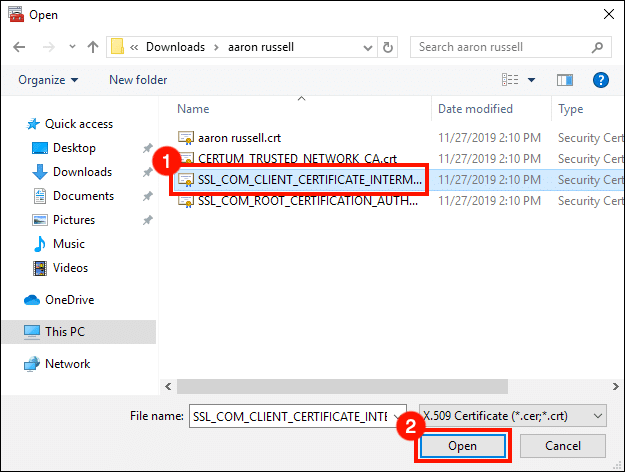
-
คลิก ถัดไป ปุ่ม
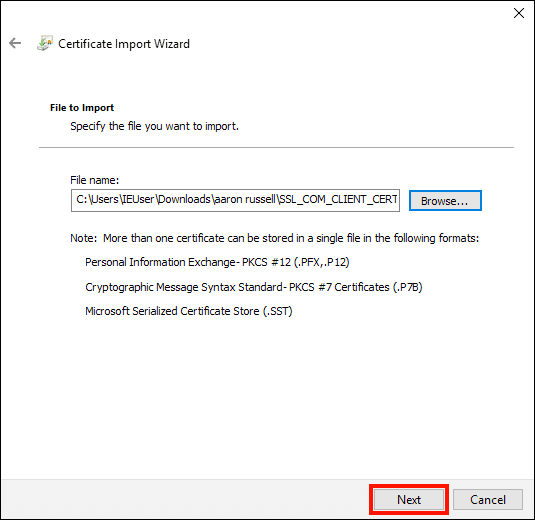
-
คลิก ถัดไป ปุ่มอีกครั้งเพื่อยอมรับตำแหน่งที่เก็บใบรับรอง
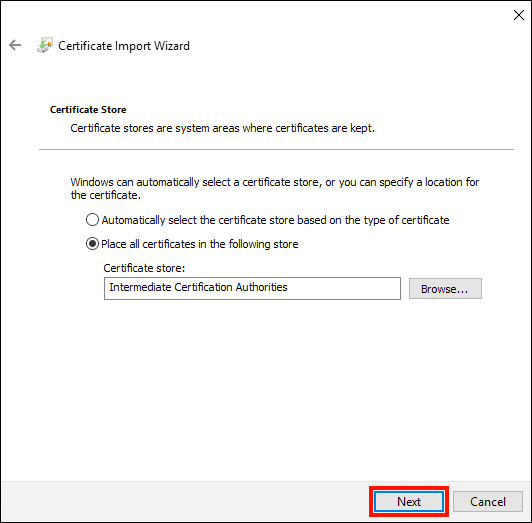
-
คลิก เสร็จสิ้น ปุ่ม
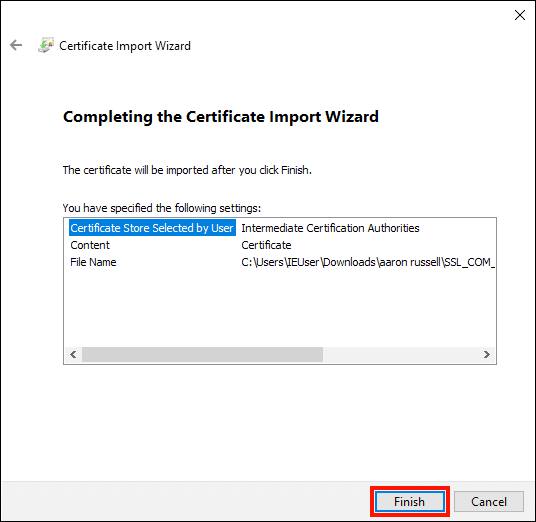
-
คลิก OK ปุ่ม
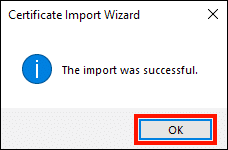
-
จากนั้นไปที่ ผู้ออกใบรับรองหลักที่เชื่อถือได้> ใบรับรองและตรวจสอบให้แน่ใจว่ามีการติดตั้งใบรับรองต่อไปนี้:
- เครือข่ายที่เชื่อถือได้ของ Certum
- SSLA ผู้ออกใบรับรองหลักของ SSL.com (ออกโดย SSL.com)
- SSLA ผู้ออกใบรับรองหลักของ SSL.com (ออกโดย Certum)
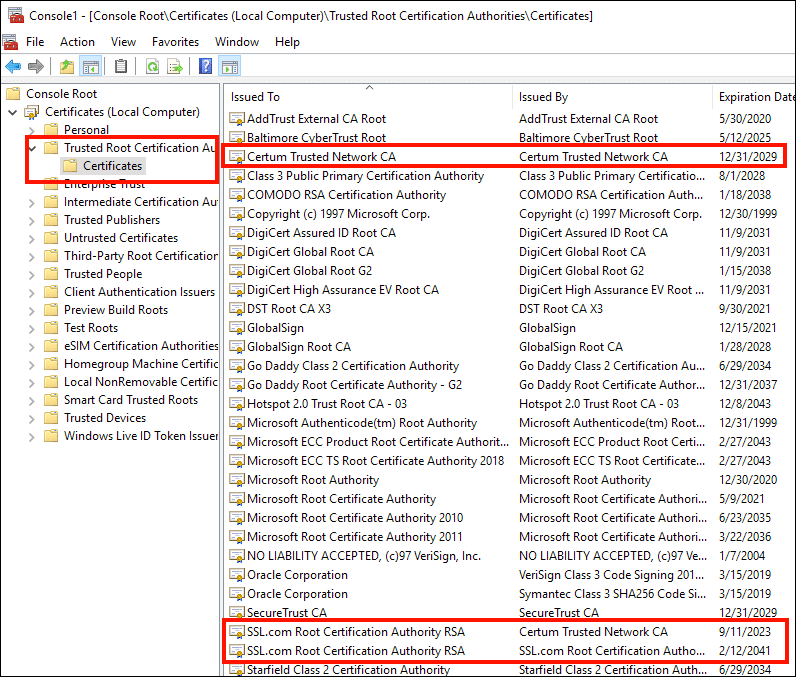
-
หากไม่มีใบรับรองใด ๆ เหล่านี้ให้คลิกขวาที่ ผู้ออกใบรับรองหลักที่เชื่อถือได้> ใบรับรองให้เลือก งานทั้งหมด> นำเข้า ... จากเมนูจากนั้นทำซ้ำขั้นตอนที่ 12 ถึง 18 สำหรับใบรับรองหลักที่หายไป:
- สำหรับ Certum ที่หายไปให้ติดตั้ง
CERTUM_TRUSTED_NETWORK_CA.crt. - หาก SSL.com รูทหายไปให้ติดตั้ง
SSL_COM_ROOT_CERTIFICATION_AUTHORITY_RSA.crt.
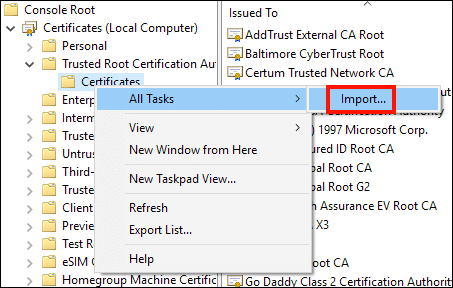
- สำหรับ Certum ที่หายไปให้ติดตั้ง
-
ปิดหน้านี้ MMC โดยการเลือก ไฟล์> ออก จากเมนู
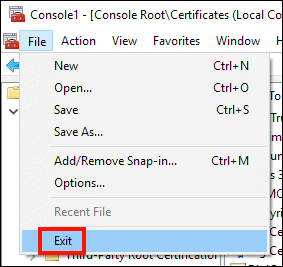
-
คลิก ไม่ ปุ่มเพื่อยกเลิกกล่องโต้ตอบ หรือคุณสามารถคลิก ใช่ และสร้างชื่อไฟล์เพื่อบันทึกการตั้งค่า MMC ของคุณเพื่อใช้ในภายหลัง
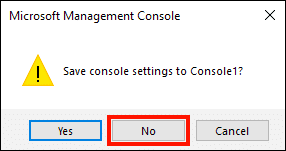
ขอบคุณที่เลือกใช้ SSL.com! หากคุณมีคำถามใด ๆ โปรดติดต่อเราทางอีเมลที่ Support@SSL.com, โทร 1-877-SSL-SECUREหรือคลิกลิงก์แชทที่ด้านล่างขวาของหน้านี้ คุณยังสามารถค้นหาคำตอบสำหรับคำถามการสนับสนุนทั่วไปได้ใน ฐานความรู้.